YouTube i Google Play (također poznata kao Trgovina Play) vjerojatno su dva najpopularnija i najpotrebnija programa na Androidu. Bez prvog, nećete moći gledati svoje omiljene videozapise, a bez drugog ne možete instalirati nijedan program ili igru na tabletu ili pametnom telefonu. Mislim da će se svatko složiti s tim.
I vrlo je tužno kada YouTube ili Google Play ne rade. To je kada se povezujete s internetom putem Wi-Fi veze. I to se događa prilično često. Ne tako davno na web mjestu je objavljeno pitanje o ovoj temi. Već je prikupio nekoliko komentara pa sam odlučio riješiti ovaj problem u zasebnom članku. Reći ću o rješenjima koja su mi poznata. Koja, prema ocjeni recenzija, stvarno radi.
I problem je kako slijedi. Uzimamo vaš telefon ili tablet koji radi na Androidu i povezan je s Wi-Fi mrežom, otvori isti YouTube i postoji pogreška: "Provjerite mrežnu vezu" i siva uskličnik.

U trgovini Play putem iste Wi-Fi veze pojavljuje se pogreška: "Nema internetske veze. Provjerite vezu s Wi-Fi mrežom ili mobilnom mrežom i pokušajte ponovno."

Iako je naš pametni telefon povezan s Wi-Fi mrežom. To se može vidjeti čak i na snimci zaslona. U blizini Wi-Fi ikona nema uskličnika. Na web-lokacijama preglednika otvoreno. Tako internet funkcionira.Drugi programi također imaju pristup Internetu.
Važna točka: putem mobilnog interneta (3G / 4G) sve radi. Market Play vam omogućuje instaliranje aplikacija i prikazivanje i reprodukcija videozapisa na usluzi YouTube. Ne radi samo putem Wi-Fi veze. I u pravilu, samo putem određene Wi-Fi mreže i na svim uređajima sa sustavom Android. I možda i na druge. Nije važno.
Problem: Google nema pristup tim dvjema uslugama kada se povezuje samo s određenom bežičnom mrežom. Kroz drugu internetsku vezu sve radi.
Ako imate YouTube i / ili tržište ne funkcioniraju putem bilo kakve veze, čak i putem stanične komunikacije, u članku ću pokušati prikupiti rješenja za ovaj problem.
Da biste započeli:
- Ponovno pokrenite telefon, tablet, Android TV prijemnik ili bilo što drugo.
- Ponovno pokrenite usmjerivač. Ako postoji takva prilika.
- Provjerite YouTube i Market putem druge internetske veze. Mobilnu vezu ili neku drugu Wi-Fi mrežu.
- Pokušajte otvoriti web mjesto u pregledniku mobilnog uređaja. Možete pokušati ići na isti YouTube. Ako ništa ne funkcionira u pregledniku, različite se web lokacije ne otvaraju, a zatim pogledajte članak o tome zašto Wi-Fi Internet na Android tabletu ili pametnom telefonu ne funkcionira.
- Preporučljivo je provjeriti radi li sve na drugim uređajima.
Nakon ovih akcija, već biste trebali grubo razumjeti što je razlog. Pa, izradite rezultate tih provjera ako postavite pitanje u komentarima.
Počnimo s glavnom odlukom.
Promijenimo DNS na Androidu ako YouTube i Trgovina Play ne vide internetsku vezu
Kao što pokazuje praksa, to je promjena DNS adresa Wi-Fi mreže pomaže riješiti ovaj problem. Zašto se to događa? Iskreno, ne znam. Bilo zbog problema s DNS poslužiteljima usluga, ili nešto u postavkama usmjerivača.
Stoga nam je potreban u svojstvima "problem" Wi-Fi mreže na telefonu da registriramo DNS adrese od Googlea. Ili unesite ove adrese u svojstva internetske veze na web sučelju usmjerivača. Razmotrite obje mogućnosti. No, preporučujem da počnete provjeravati sve na Android uređaju. Ako funkcionira, a imate i nekoliko drugih uređaja s istim problemom, onda čak možete pokušati promijeniti DNS na usmjerivaču.
Ja ću pokazati na primjeru Samsung smartphonea. No, između ostalih uređaja ne bi trebale postojati jake razlike.
Idite na postavke u odjeljku "Povezivanje" - "Wi-Fi". Kliknite na svoju mrežu i držite. Treba se pojaviti izbornik gdje trebamo odabrati nešto poput "Upravljanje mrežnim postavkama".

Potom uključite prikaz dodatnih parametara. U IP postavkama postavite "Static" i upišite: DNS 1 - 8.8.8.8 / DNS 2 - 8.8.4.4
To su DNS adrese Googlea. O čemu sam rekao u članku: 8.8.8.8 - koja je adresa? Kako zamijeniti DNS na Googleu Javni DNS.
Provjeravamo da su proxyji onemogućeni (Ne) i spremiti postavke.

Nakon toga, sve bi trebalo raditi.
Jedna stvar: na Androidu nema načina određivanja samo statičnog DNS-a, a IP i pristupnik automatski će se primati. A ovo nije jako dobro. Budući da onemogućavanje DHCP-a (automatsko dohvaćanje svih adresa s usmjerivača), postavljamo statičku IP adresu. U mom slučaju, 192.168.1.164. A ako se ponovno povežete s ovom mrežom, ta je IP adresa zauzeta, a nećemo se moći povezati. Osim ako ne rezervirate ovu IP adresu u postavkama DHCP poslužitelja na usmjerivaču.
Stoga, ako imate problema s povezivanjem s Wi-Fi mrežom, znajte da je to najvjerojatnije zbog statičkih adresa. Samo promijenite posljednju znamenku adrese (od 100 do 254) ili natrag na postavke Androida, stavite DHCP. A DNS adrese se mogu registrirati u postavkama usmjerivača.
Pokazujem kako to učiniti na primjeru TP-Link usmjerivača.

Nakon toga svi uređaji koji su povezani s ovim usmjerivačem upotrebljavaju postavljene DNS adrese.
Nadam se da ste uspjeli riješiti problem s pristupom YouTubeu putem aplikacije i trgovine Google Play.
Dodatna rješenja za pogreške veze u aplikaciji YouTube i Google Playu
Moguće je da te dvije aplikacije ne rade čak i kada su povezane s različitim bežičnim mrežama i putem mobilnog Interneta. U tom slučaju, provjerite radi li Internet uopće na pametnom telefonu. Jednostavno otvorite web stranicu u pregledniku. Ako Internet ne radi, rješavamo problem veze. Na početku članka sam dala link na stranicu gdje je sve detaljno opisano.
Pa, razmislimo o nekim drugim rješenjima koja mogu biti korisna.
- Provjerite postavke vremena i datuma. Zbog činjenice da na vašem telefonu ovi parametri nisu ispravno konfigurirani, može doći do problema s povezivanjem na Internet. Uključujući aplikaciju YouTube i Trgovinu Play.
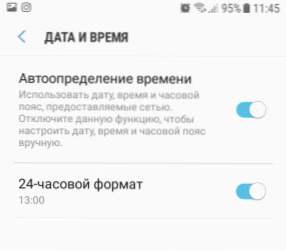 Možete pokušati onemogućiti automatsko otkrivanje vremena i postaviti sve parametre ručno.
Možete pokušati onemogućiti automatsko otkrivanje vremena i postaviti sve parametre ručno. - Čišćenje cache aplikacije. U postavkama u odjeljku "Programi" pronaći ćemo YouTube i kliknuti na njega. Zatim odaberite odjeljak "Memorija" i kliknite gumb "Izbriši predmemoriju".
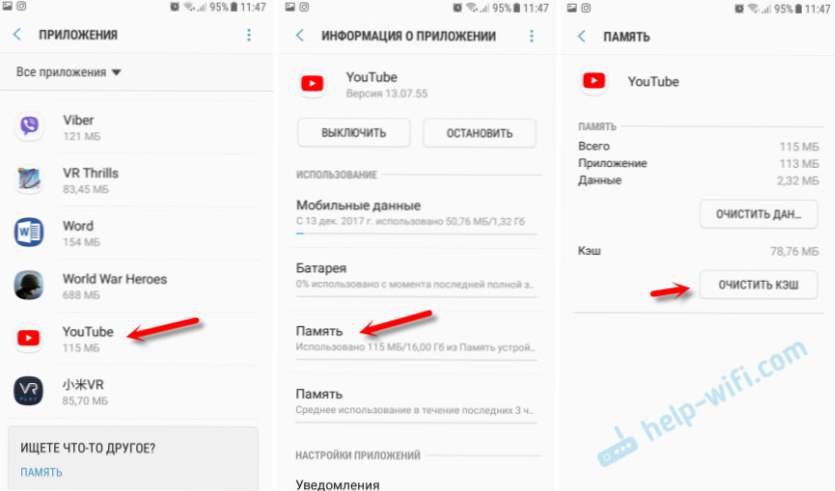 Također možete pokušati izbrisati podatke.
Također možete pokušati izbrisati podatke. - Ako je problem samo s uslugom YouTube i Google Play funkcionira,Može biti potrebno ažurirati aplikaciju putem tržišta.
- Također možete pokušati izbrisati svoj Google račun na telefonu ili tabletu i ponovno ga unijeti.
- Ako ste upoznati s aplikacijom pod nazivom "Sloboda" i instaliran je na vaš uređaj (ili je prethodno instaliran), otvorite ga (ili ponovno instalirajte i otvorite), kliknite izbornik (tri točke), odaberite "Zaustavi" i izbriši ovu aplikaciju.
- Provjerite je li VPN omogućen na vašem uređaju.
- Ako je moguće, instalirajte Dr.Web anti-virus za Android i pokrenite skeniranje.
- Pa, u ekstremnim slučajevima - potpuno poništiti parametre vašeg Android uređaja.
Čekanje povratnih informacija. Obavezno napišite ako vam ta rješenja pomognu. Ako je pomogao, što točno. Možda ste uspjeli riješiti taj problem na drugi način na koji možete podijeliti s nama u komentarima.





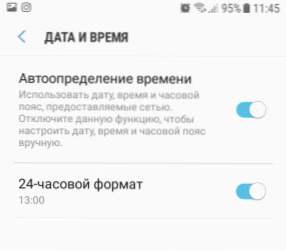 Možete pokušati onemogućiti automatsko otkrivanje vremena i postaviti sve parametre ručno.
Možete pokušati onemogućiti automatsko otkrivanje vremena i postaviti sve parametre ručno.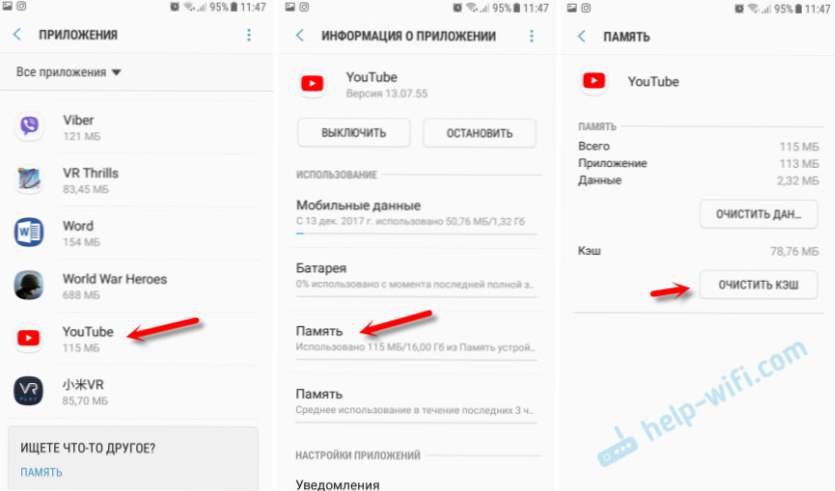 Također možete pokušati izbrisati podatke.
Također možete pokušati izbrisati podatke.






